
Launcher.exeは実行可能ファイルの1つであり、プログラムをインストールして実行するように設計されています。特に、ユーザーはEXEフォーマットファイルに問題があり、これにはいくつかの理由があるかもしれません。次に、Launcher.exeアプリケーションエラーにつながる主な問題を分析し、修正方法を考慮します。
Fixing Launcher.exeアプリケーションエラー
OSを起動した直後にLauncher.exeエラーが表示された場合、プログラムは起動します。単に不本意に、危険なウイルスは無害なファイルとして偽装されているため、無視しないでください。この問題に加えて、この問題につながるシステムエラーがいくつかあります。それを解決するためのすべての方法を詳細に検討しましょう。方法1:コンピュータをウイルスから清掃する
ランチャーファイルに関連する一般的な問題は、ブラウザで広告を表示する、または暗号化CURRENCEをマイニングするためのデバイスとしてコンピュータを使用するウイルスまたは他の悪意のあるソフトウェアを備えた感染です。したがって、主に悪意のあるファイルからデバイスをスキャンしてクリーニングすることをお勧めします。あなたはどんな便利な方法でもこれを行うことができ、以下のリンク上の私達の記事でそれらについてもっと読むことができます。
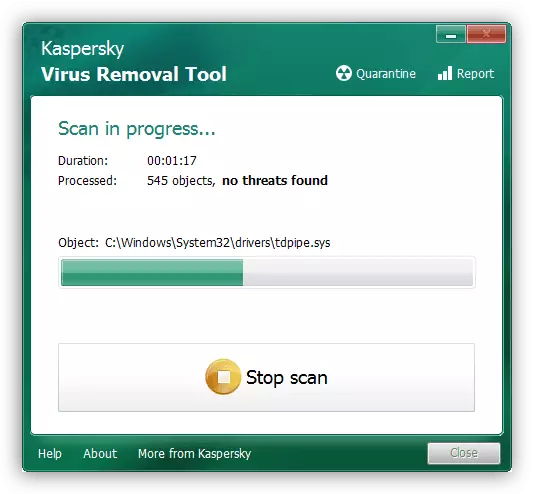
もっと読む:コンピュータウイルスとの戦い
方法2:レジストリ補正
レジストリは、常に変更または削除されているさまざまなレコードを多く保持しますが、不要なデータからの自動クリーニングは実行されません。このため、特定のソフトウェアを削除または移動した後にLauncher.exeアプリケーションのエラーが発生する可能性があります。問題を解決するためには、レジストリ内のガベージとエラーを検索し、その後削除されます。このプロセスは特別なソフトウェアを使用して行われ、以下の記事の詳細な説明があります。
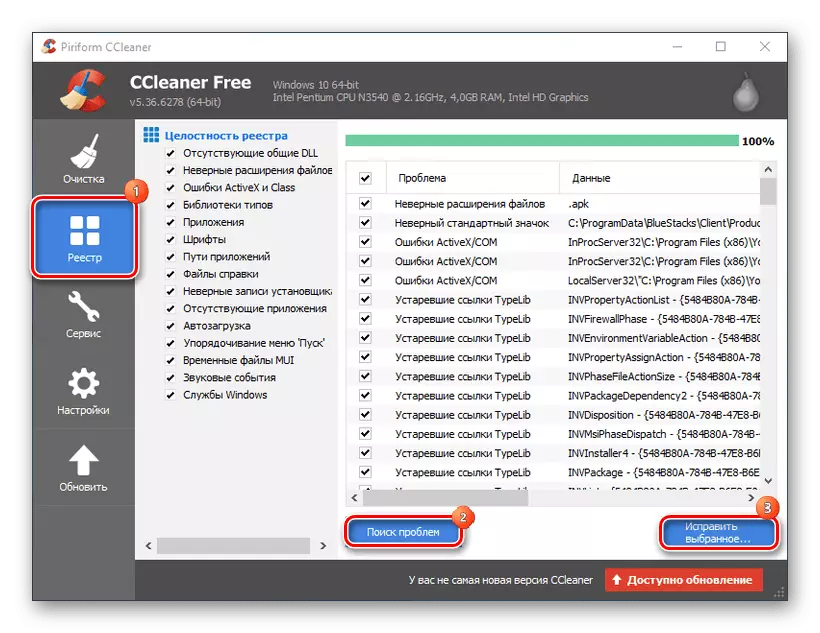
続きを読む:エラーからレジストリを素早く定性的にクリーンな方法
方法3:システムをゴミから清掃する
しばらくした後、インターネットまたはさまざまなプログラムの使用中に現れた不要なファイルが多数蓄積されます。一時的および不要なデータが実行されていない場合、コンピュータは遅くなるだけでなく、Launcher.exeアプリケーションに関する問題も含むさまざまなエラーもあります。問題を解決するためには、特別なCCLEANERプログラムを利用する必要があります。
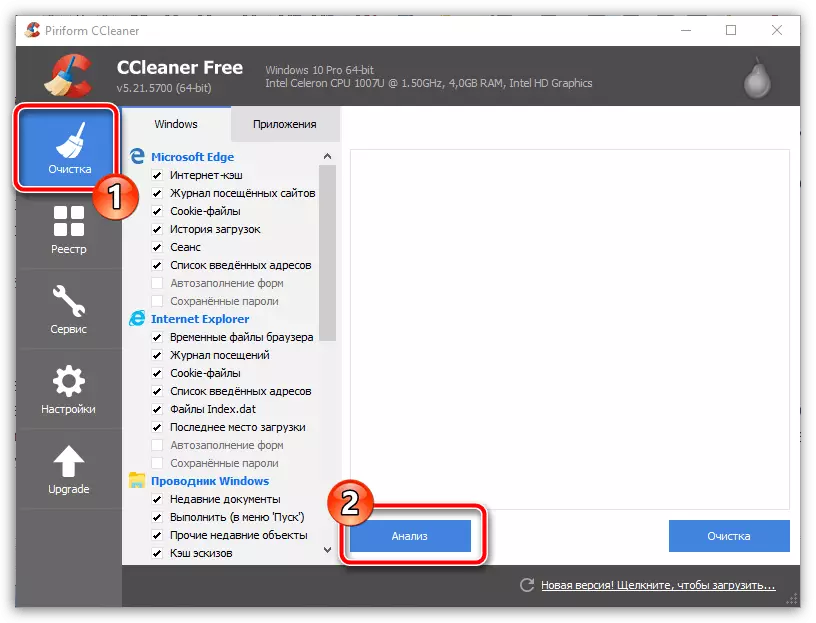
続きを読む:Ccleanerプログラムを使用してゴミからコンピュータを清掃する方法
方法4:ドライバの更新
定期的なアップデートを実行しない場合は、コンピュータドライバが信頼されているか古くなっています。このため、遅くなるだけでなく、特定のデバイスの動作が停止されていますが、さまざまなシステムエラーが表示されます。このプロセスを作成するためにドライバを更新するための便利な方法を使用して、コンピュータを再起動し、launcher.exeアプリケーションエラーが消えているかどうかを確認します。
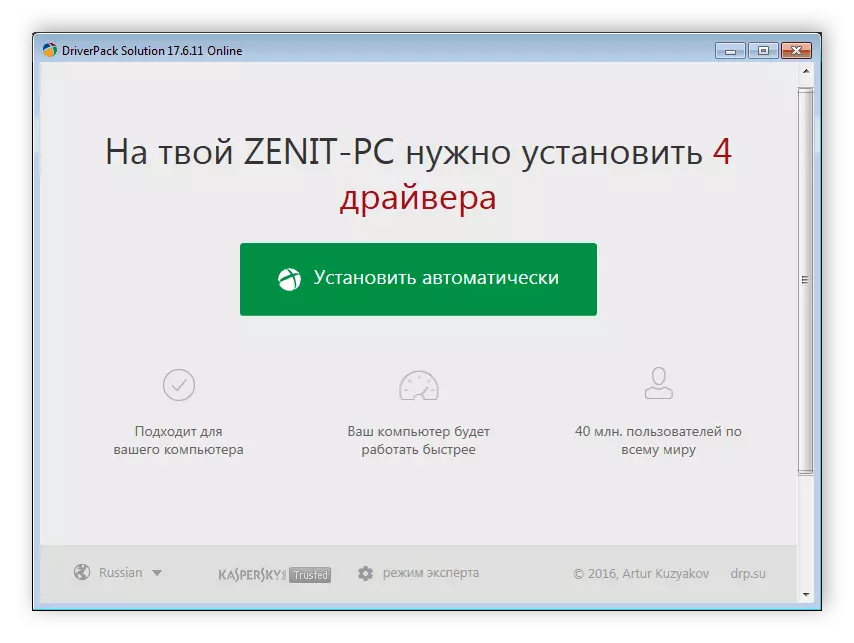
続きを読む:
ドライバのインストール標準ウィンドウのインストール
DriverPackソリューションを使用してコンピュータでドライバを更新する方法
方法5:システムファイルチェック
組み込みのユーティリティがWindowsオペレーティングシステムに存在します。これにより、システムファイルをすばやく確認できます。以前の4つの方法が結果をもたらしていない場合は、それを使用することをお勧めします。プロセス全体はいくつかのアクションでのみ実行されます。
- [スタート]を開き、[CMD]検索文字列を入力し、マウスの右ボタンでプログラムをクリックして管理者の名前で起動します。
- 次のコマンドを入力したいダイアログボックスが開始され、Enterキーを押します。
SFC / Scannow。
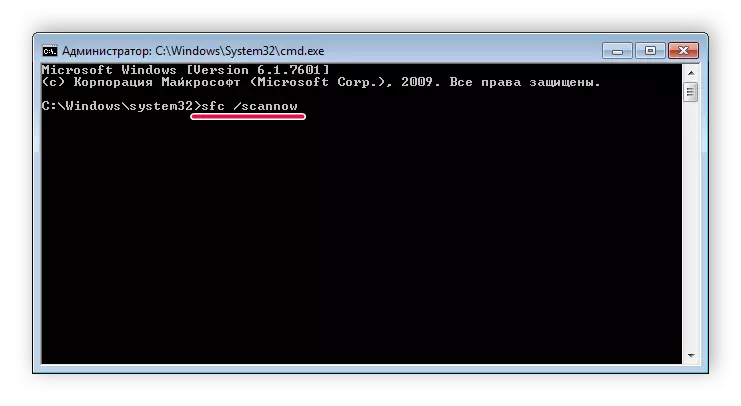
- スキャンの開始の通知が表示されます。プロセスの終わりを期待し、画面の指示に従ってください。
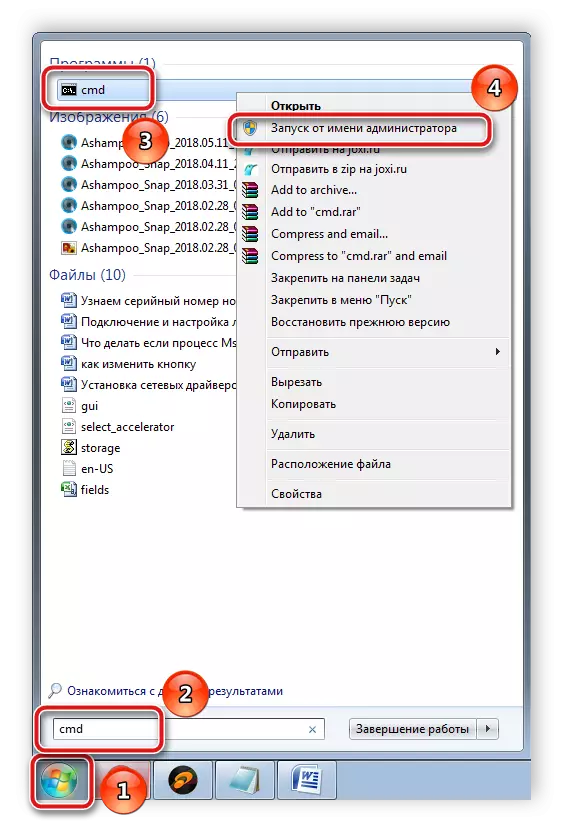

方法6:Windows Updatesのインストール
マイクロソフトはしばしばそのオペレーティングシステムのさまざまなアップデートを作成します。これはLauncher.exeファイルと接続できます。したがって、問題はほとんど簡単に解決されることがあります - 最新のアップデートをインストールします。さまざまなバージョンのWindowsでこのプロセスの実行に関する詳細な手順は、以下のリンクにあります。
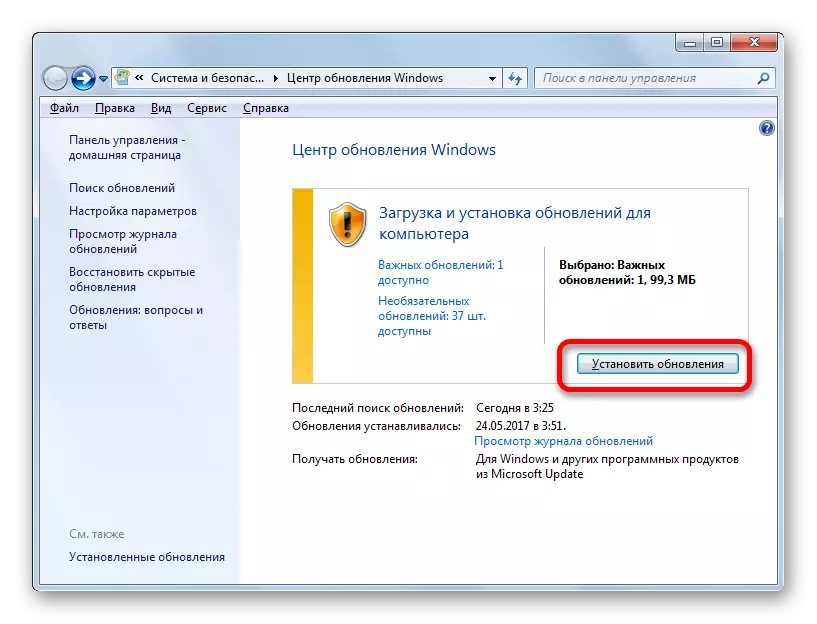
続きを読む:オペレーティングシステムの更新方法Windows XP、Windows 7、Windows 10
方法7:システムの復元
毎日、Windowsを使用するプロセスでは、随時は多くの変更があります。これは、Launcher.exeアプリケーションに関する問題を含むさまざまなエラーの外観を誘発します。エラーが発生していないまで、OSの元の状態を復元する方法はいくつかありますが、場合によっては所定のバックアップが必要です。以下の記事のこのトピックで詳細をお勧めします。
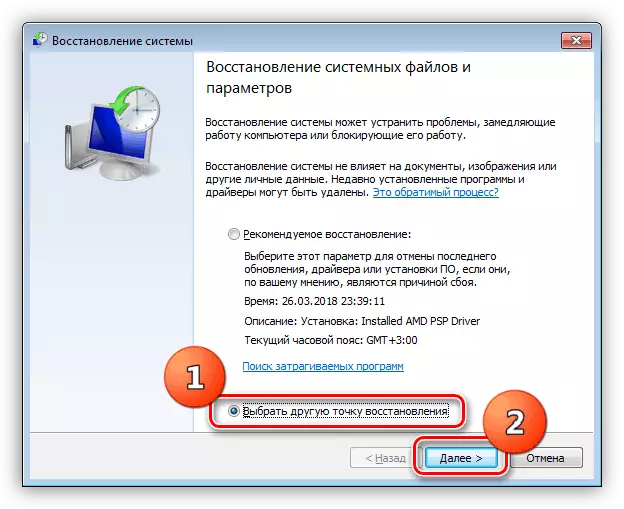
もっと読む:Windowsの復元オプション
今日、Launcher.exeアプリケーションエラーを解決するためのすべての方法を検討しました。ご覧のとおり、この問題の原因はやや、特定のファイルの変更や破損に関連しているため、それらを見つけて修正を描画することが重要です。
